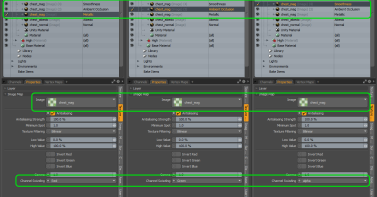検索はキーワードに基づいています。
例:「手順」
自然言語で検索しないでください
例:「新しいプロシージャを作成するにはどうすればよいですか?」
チャンネルスウィズリング
チャンネル入れ替えでは、RGBAの特定のチャンネルをマテリアルパラメータに割り当て、別のチャンネルを同じ画像の異なるマテリアルパラメータに設定できます。にModo、チャンネルのスウィズリングが有効になっている複数のテクスチャレイヤーを使用してこれを行うことができます。
この機能を使用すると、テクスチャを設定できますModo UnityまたはUnreal Engineにエクスポートできる方法で。
チャンネルのスウィズリングオプションは、 Propertiesテクスチャレイヤーのパネル。
チャンネルの入れ替えを有効にするには:
| 1. | の中にShader Tree、必要なテクスチャレイヤーを選択します。 |
| 2. | の中にPropertiesパネル、 Texture Layersサブタブでは、 Swizzlingオプション。 |
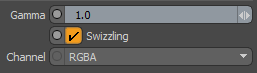
| 3. | トグルを有効にし、使用するチャネルを選択しますChannel。 |
次のチャネルオプションを使用できます。
• RGBA (デフォルト)-RGBAチャネルの色のすべてのコンポーネントを使用します
• RGB -チャンネルをRGB1に設定(アルファを1に)
• Alpha -チャンネルをAAA1に設定
• Red -チャネルをRRR1に設定
• Green -チャネルをGGG1に設定
• Blue -チャンネルをBBB1に設定
もしSwizzling無効になっている、元のAlpha Channelモードが使用されます。オプションはUse、 Ignore 、およびAlpha Only。
チャンネルの入れ替えの例を次に示します。
メタリック、アンビエントオクルージョン、スムーズネスの値を適切なチャネルに格納するテクスチャを使用できます。
• R -金属
• G -アンビエントオクルージョン
• B -未使用
• A -滑らかさ
次に、同じテクスチャをさまざまなシェーダー効果に接続し、チャンネルの入れ替えを使用して正しいチャンネルを出力できます。以下の画像は、単一のテクスチャから複数のシェーダー効果へのチャンネルのスウィズリングを示しています。
役に立たなかったのでごめんなさい
なぜこれが役に立たなかったのですか? (当てはまるもの全てをご確認ください)
ご意見をいただきありがとうございます。
探しているものが見つからない場合、またはワークフローに関する質問がある場合は、お試しくださいファウンドリサポート。
学習コンテンツを改善する方法についてご意見がございましたら、下のボタンを使用してドキュメントチームにメールでお問い合わせください。
フィードバックをお寄せいただきありがとうございます。